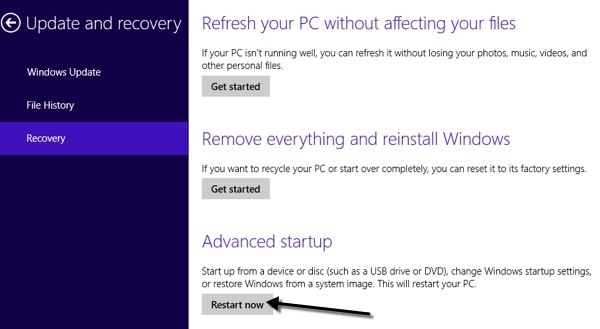Systém Windows 8 drasticky přepracoval zaváděcí nabídku, aby vypadala nejen modernější, ale i mnohem jednodušší. Musím říct, že udělali dobrou práci. Všechny starší verze systému Windows používaly základní textové rozhraní DOS k výběru možností jako je Nouzový režim nebo Rozšířené možnosti spouštění.
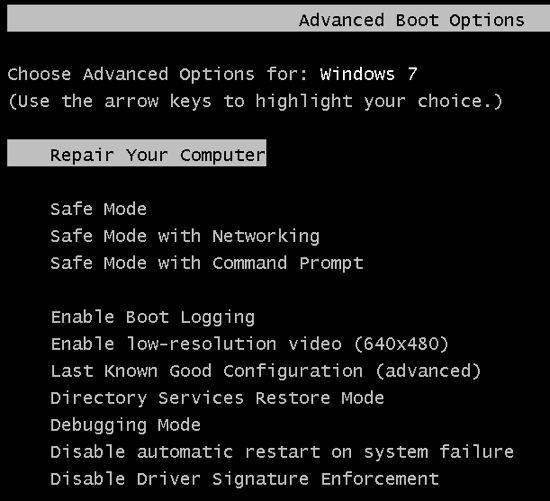
obtěžovat se na něco, co je pod nouzovým režimem, protože je pro průměrného uživatele velmi technický. Nyní, když vstoupíte do bootovací nabídky systému Windows 8, získáte pěkné rozhraní GUI, které s moderním vzhledem.
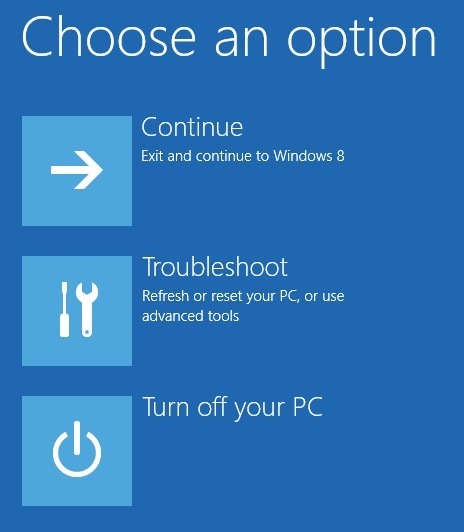
Máte tři možnosti: načíst systém Windows normálně (Pokračovat), Poradce při potížíchnebo Vypnout počítač. Mnoho méně možností, jak začít s tím, že uživatelům usnadní používání nástroje. Vím, že spousta lidí, kteří měli problémy s operačním systémem Windows 7, ale nemohli přijít na to, jak načíst opravy při spuštění nebo se dostat do nouzového režimu. V tomto článku vás provede kroky a různé způsoby, jak se dostat do bootovací nabídky.
Za zmínku stojí, že menu je téměř stejné pro Windows 10, ale je to mírně odlišný postup pro přijetí. Přečtěte si další příspěvek o tom, jak spusťte systém Windows 10 do možností obnovení systému.
Metoda 1 - SHIFT + Restart
SHIFTa poté klikněte na Restartovat. Co je dobré s touto metodou, je to, že ji můžete provést ze systému Windows, nebo to můžete provést, i když nikdo není přihlášen do systému.

Pokud potřebujete vyřešit potíže se zařízením Windows 8 nebo bootovat ze sekundárního zařízení a nemůžete se do systému přihlásit, můžete v systému Windows RE restartovat klepnutím na ikonu tlačítka napájení v horní části obrazovky Start nebo v dolním pravém rohu, když jste nebyli přihlášeni.
Metoda 2 - Nastavení počítače
Druhým způsobem, jak to udělat, je přejít do nastavení PC v systému Windows 8. Můžete to udělat otevřením na panelu Charms a potom klikněte na Nastavení.
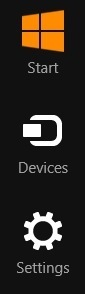
Potom klikněte na >v dolní části lišty nastavení:
V dolní části klikněte na Aktualizace a obnovení. Pokud používáte starší verzi systému Windows 8, pravděpodobně budete muset kliknout na Obecné. Klikněte na tlačítko Obnovení v levém menu av dolní části se zobrazí část Rozšířené spuštění. Klikněte na Restartovat nynía je dobré jít.
Metoda 3 - h2>
Konečně, pokud systém Windows 8 zjistí problémy se systémem boot, automaticky načte volby systému Windows RE boot. Pokud vaše základní deska podporuje nový UEFI firmware, dojde k tomu automaticky. Pokud tomu tak není, stále byste museli stisknout klávesu F8, ale nebudete mít spoustu času, protože systém Windows 8 bude načítán mnohem rychleji. Nejlepším způsobem byste ale měli použít metodu 1 nebo 2 Pokud však nemůžete systém Windows 8 vůbec spustit a možnosti zavádění se automaticky nezobrazí, budete muset doufat, že jste vytvořili Windows 8 USB Recovery Drive. Jednotka pro obnovu v systému Windows 8 vám v podstatě umožní vytvořit zaváděcí USB flash disk, který načte prostředí Windows RE v případě, že se nebude automaticky načítat a nemůžete se dostat do systému Windows.
Všimněte si, že můžete také vytvořit jednotku obnovení USB z jiného počítače Windows 8 a poté ji použít na ten, který není správně zaváděn. Máte-li jakékoli dotazy ohledně možností obnovení, zadejte komentář. Užijte si!